Microsoft Word: El favorito de los traductores
- By Ximena Martínez
- 8 may 2015
- 2 Min. de lectura
Como todos bien sabemos, Word es un procesador de textos que sirve para crear cualquier escrito; cuenta con múltiples ventajas y herramientas, las cuales permiten trabajar con mayor rapidez y eficiencia. La mayoría de las personas que utilizan Word están acostumbradas a este procesador porque tiene múltiples opciones que permiten trabajar la redacción de textos a través de su barra de opciones.
Ahora bien, TODOS los traductores de hoy en día TIENEN que utilizar Word, pues es su principal herramienta para producir sus traducciones. Es sencillo, práctico y eficaz. Por ello, a continuación se te presentarán algunas opciones clave que todo traductor profesional debe conocer si desea obtener un mejor producto final.

1. Los shortcuts de Word
Sí, apuesto a que ya conocías muchos de estos "atajos". Pero aquí te presento una lista más completa para que puedas ahorrar tiempo al realizar cualquier tipo de redacción en Word.

2. Cómo crear macros
En palabras simples, una macro en Word es una herramienta que permite automatizar tareas y mejorar la funcionalidad de formularios, informes y controles. Para nosotros los traductores, esta opción resulta bastante útil pues nos facilita el trabajo de agregar imágenes, logos, sellos o marcas de agua de manera automática, entre muchas otras actividades. Con solo una combinación de botones podrás repetir la acción y ¡listo! Presta atención al siguiente video para aprender cómo grabar una macro.
3. Cómo crear una tabla de contenidos
Para los traductores, resulta esencial el saber cómo crear una tabla de contenidos, que viene a ser una especie de índice. Y es que muchos de nuestros encargos son libros extensos cuyas páginas necesitan organización. Es más, muchas veces el cliente nos pide que entregemos nuestra traducción con un formato, para lo cual esta herramienta es ideal.
Pasos
1. Una vez que tienes el documento listo, procede a agregar distintos estilos a los títulos y subtítulos según la jerarquía que presenten. Para ello, vas a la siguiente opción:

2. Luego, dirígete a la opción de Referencias - Tabla de contenidos

3. Escoge la opción que más te guste y listo.

4. Si realizas algún cambio, solo dale clic a la opción de Actualizar tabla y automáticamente se actualizarán el título y el número de página, según lo desees.
Más opciones de Word..






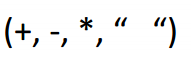


Comments